Legacy File Manager mempunyai fungsi yang sama dengan file manager yaitu memungkinkan anda untuk mengatur file-file anda yang ada di akun hosting anda dengan tampilan yang lebih ringkas dan sederhana dibandingkan dengan File Manager.
Klik Legacy File Manager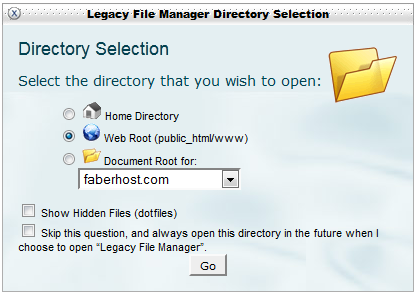
Pilihan Direktori yang akan diakses Legacy File Manager
- Home Directory : adalah directory root account Anda
- Web Root(public_html/www) : adalah document root account Anda, Silahkan pilih radio button ini untuk mengupload file-file web ke server
- Document Root for : adalah isi file dari Website / Subdomain anda.
- Show Hidden Files: akan menampilkan file-file yang tersembunyi
- Skip this question, and always open this directory in the future when i choose to open “Legacy File Manager” : akan selalu melompati popup windows ini ketika mengakses Legacy File Manager (tidak disarankan).
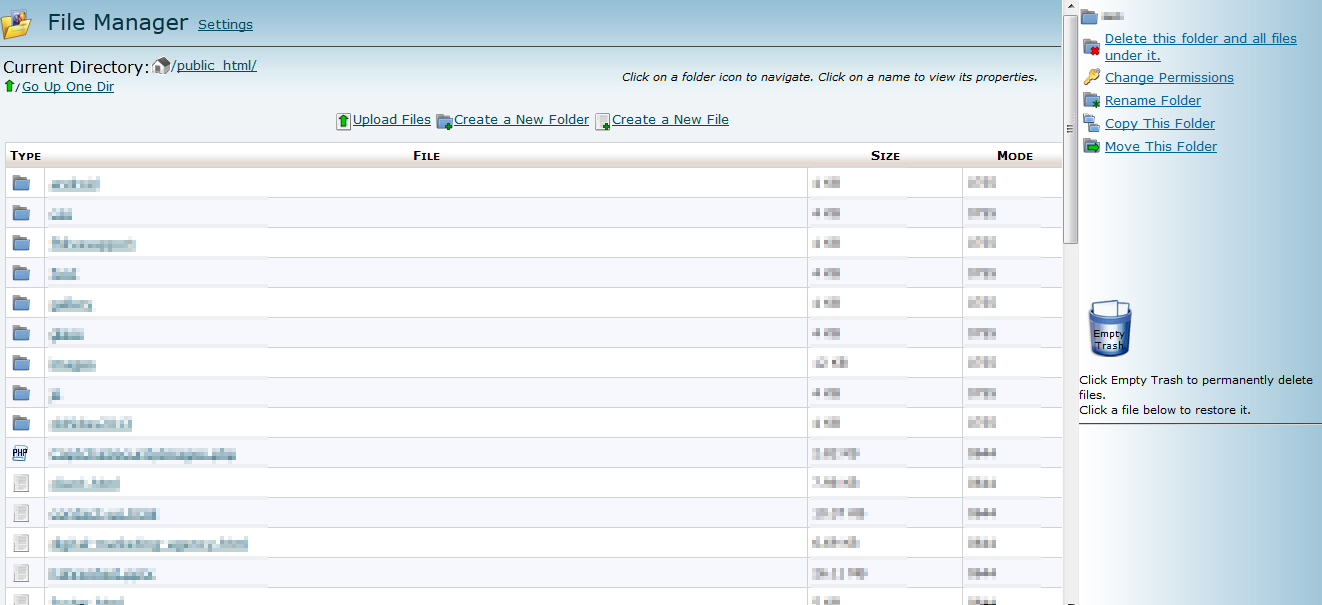
Halaman Legacy File Manager
Ada dua area pada halaman Legacy File Manager, sebelah kiri dan sebelah kanan. Pada sebelah kiri ada 3 menu utama, yaitu:
- Upload Files Untuk melakukan upload File
- Create New Folder Untuk membuat folder baru
- Create New File Untuk membuat file baru
Sedangkan pada area kanan, keadaanya akan selalu berubah sesuai operasi yang sedang dilakukan di sebelah kiri. Pada defaultnya jika Anda klik sebuah file, area
sebelah kanan akan menampilkan beberapa menu, yaitu:
- Show File : Untuk menampilkan isi file
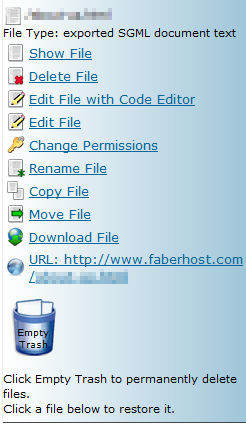
- Delete File : Untuk menghapus file
- Edit File With Code Editor: Untuk edit file dengan code editor, sehingga lebih memudahkan anda untuk menelusuri alur sebuah script
- Edit File: Untuk edit file seperti notepad (tidak ada no baris dan warna)
- Change Permission: mengubah hak akses suatu file/folder (Read, Write, Execute)
- Rename File: Mengubah nama suatu file
- Copy File: Menyalin File
- Move File: Memindahkan File
- URL : ini akan menunjukan preview suatu file di browser
- Delete this folder and all files under it : Menghapus folder beserta file didalamnya
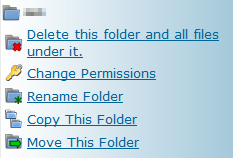
- Rename Folder : Mengganti nama Folder
- Copy This Folder : Menyalin Folder
- Move This Folder : Memindahkan Folder

